Como faço para recuperar um iPad indisponível
O IPad do meu filho está travado e aparece a mensagem “iPad Indisponível”. Como faço para recupera-lo?
Fiquem atentos:
O Apple Card não está disponível no Brasil. O cartão de crédito da Apple está disponível apenas para residentes dos Estados Unidos. Para mais informações, acessem: https://card.apple.com/apply/countrysupport.
O Apple Card não está disponível no Brasil. O cartão de crédito da Apple está disponível apenas para residentes dos Estados Unidos. Para mais informações, acessem: https://card.apple.com/apply/countrysupport.
O IPad do meu filho está travado e aparece a mensagem “iPad Indisponível”. Como faço para recupera-lo?
Se esqueceu o código do dispositivo, você pode usar o ID Apple e a senha para apagar e redefinir o dispositivo sem um computador.
Saiba como redefinir o código do Apple Vision Pro
Antes de redefinir o dispositivo
No iPhone ou iPad, o botão "Esqueceu o Código?" só é exibido quando você tem um dispositivo que usa o iOS 17 ou iPadOS 17 ou posterior e está conectado a uma rede celular ou Wi-Fi. Uma opção Apagar [dispositivo] será exibida se você tiver um dispositivo que usa iOS 15.2, iPadOS 15.2, iOS 16 ou iPadOS 16 e estiver conectado a uma rede celular ou Wi-Fi.
* Se você reiniciar o dispositivo ao ver "Bloqueio de Segurança" na tela bloqueada, não será possível reconectar a uma rede Wi-Fi até que o dispositivo seja desbloqueado. Os dispositivos celulares serão reconectados a uma rede celular se o serviço estiver ativo.
Como redefinir o dispositivo no iOS 17
Se você estiver usando um eSIM no iOS 16 ou anterior, entre em contato com a operadora antes de seguir estas etapas e solicite um código QR para configurar o eSIM novamente.
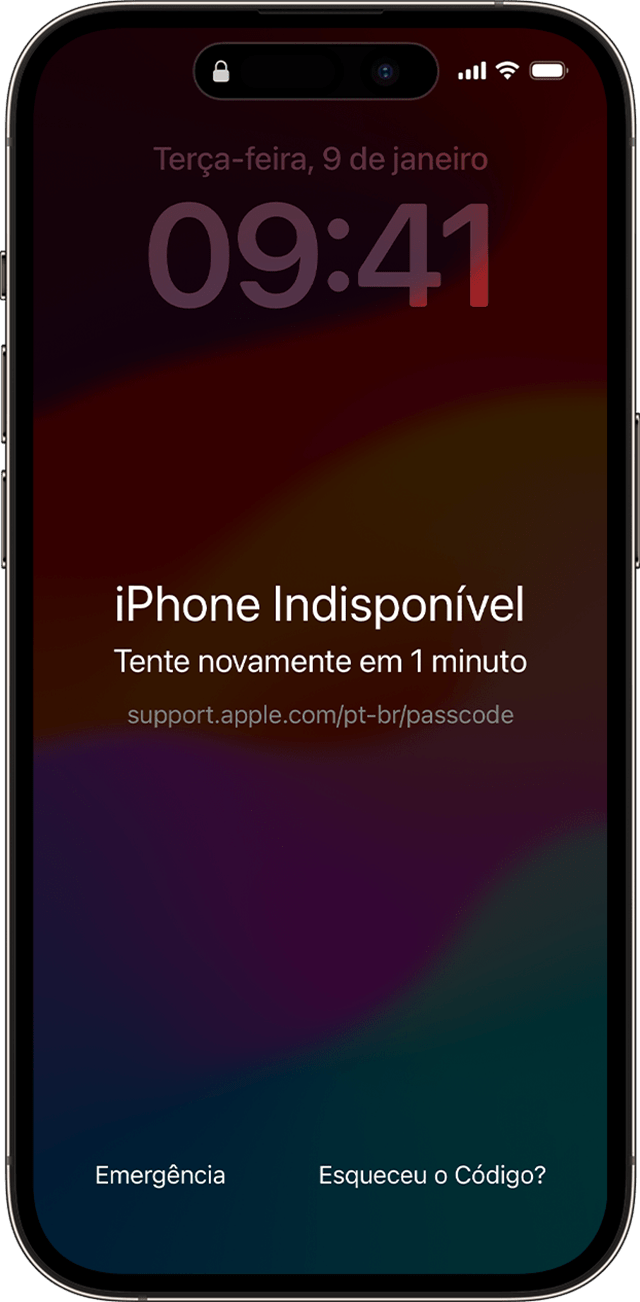
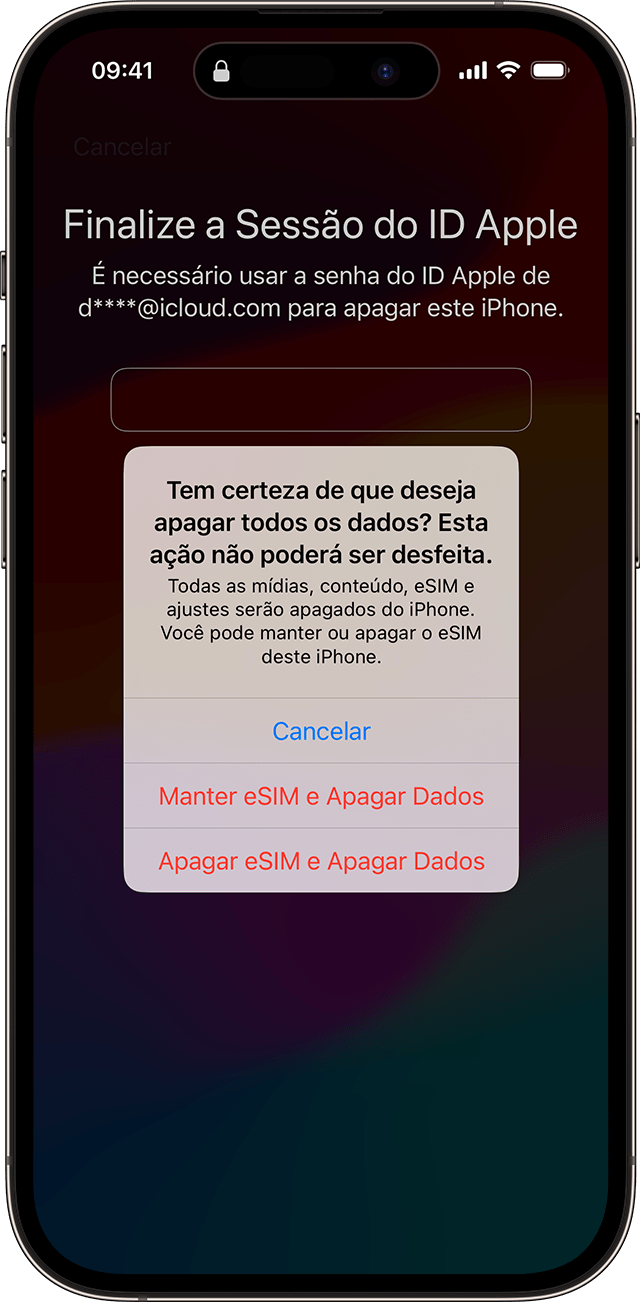 6. Quando o dispositivo reiniciar, siga as instruções na tela para configurar o dispositivo novamente, restaurar os dados e ajustes usando um backup, bem como definir um novo código.
6. Quando o dispositivo reiniciar, siga as instruções na tela para configurar o dispositivo novamente, restaurar os dados e ajustes usando um backup, bem como definir um novo código.
Caso não seja possível seguir as etapas, você pode usar um computador para redefinir o dispositivo.
Você só poderá acessar a tela "Bloqueio de Segurança" se tiver uma conexão celular ou Wi-Fi ativa e tiver ativado o recurso Buscar no dispositivo. Depois de tentar inserir a senha dez vezes, o dispositivo apagará ou mostrará o Bloqueio de Segurança e a opção "Esqueceu a Senha?" sem um timer, dependendo de como você configurou o dispositivo anteriormente.
Caso você tenha alterado os códigos de acesso há pouco tempo, use o código antigo para iniciar sessão temporariamente
Ao alterar o código no iOS 17 e posterior, a Redefinição do Código disponibiliza 72 horas para você usar a senha antiga do iPhone para iniciar sessão no telefone. Ao iniciar sessão no iPhone dessa maneira, você deve alterar imediatamente o código de novo.
Para usar a Redefinição de Código:
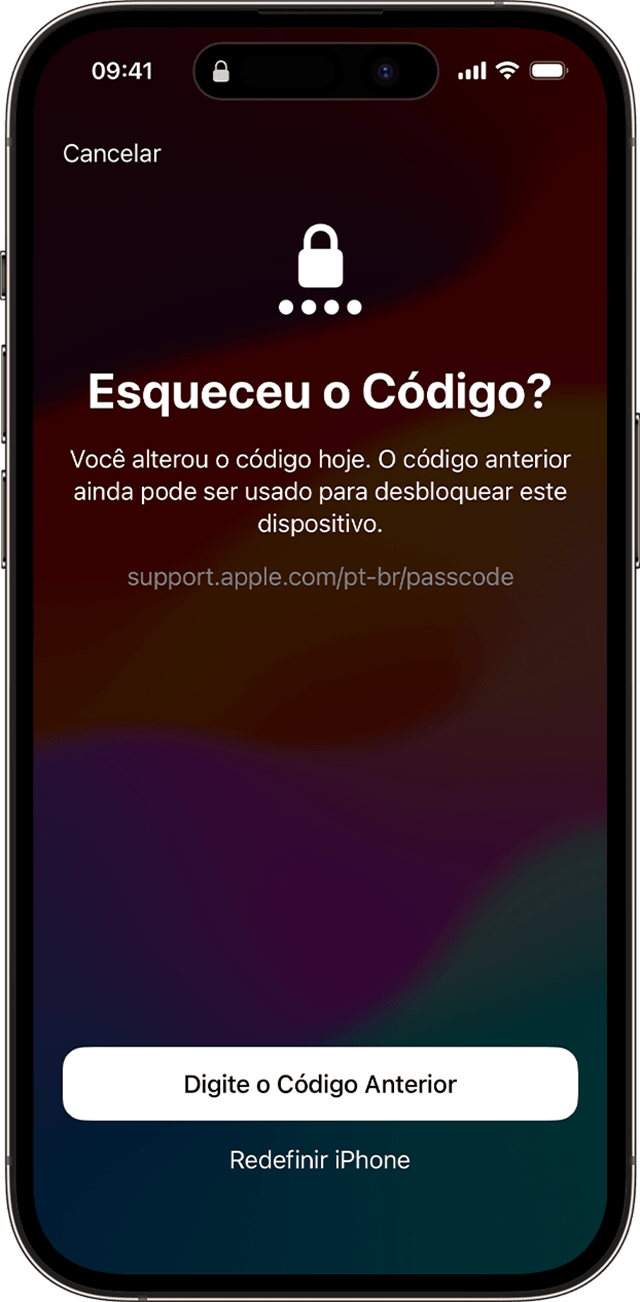 A redefinição de código não está disponível no Apple Vision Pro.
A redefinição de código não está disponível no Apple Vision Pro.
Como faço para recuperar um iPad indisponível